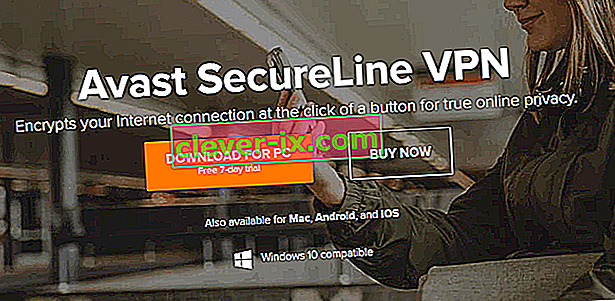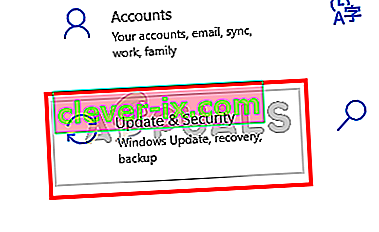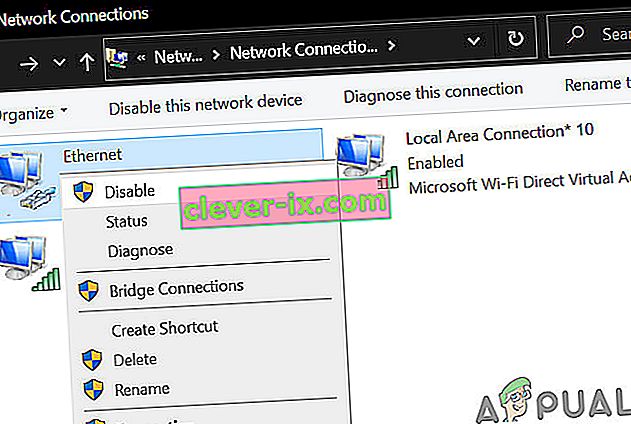Avast VPN (ili SecureLine VPN) sustav je virtualne privatne mreže zasnovan na pretplati. Ova je aplikacija dostupna na operativnim sustavima Windows, macOS, Android i iOS. Ovo je dio većeg paketa Avast koji sadrži i druge programe, poput antivirusnog softvera.

Iako je jedan od najčešće korištenih VPN sustava, još uvijek postoje slučajevi u kojima Avast VPN ne uspijeva funkcionirati. U nekim se slučajevima veza ne može uspostaviti upozorenjem " Žao nam je, nije moguće uspostaviti vezu " ili klijent negdje uopće odbija povezivanje. U ovom ćemo članku proći kroz sve moguće uzroke zašto se ovaj problem javlja zajedno s rješenjima za njihovo uklanjanje.
Što uzrokuje da Avast VPN ne radi?
Budući da je Avast poznat po problematičnim aplikacijama, nije iznenađenje da je i njegova VPN aplikacija nestabilna. Analizirali smo nekoliko slučajeva korisnika i zaključili da se ovaj problem javlja iz nekoliko različitih razloga. Ovdje su navedeni neki od njih:
- Problemi s lokacijom: Avast ima mogućnost ručnog odabira lokacije prilikom uspostavljanja veze. Ako su VPN-ovi te lokacije preopterećeni ili puni, nećete se moći povezati. Promjena mjesta čini trik.
- Ometanje treće strane: Postoji nekoliko prijavljenih slučajeva kada VPN aplikacija ne radi zbog ometanja aplikacija trećih strana. U ovom biste slučaju morali riješiti problem s aplikacijom.
- Internet problemi: Budući da VPN zahtijeva odgovarajuću internetsku vezu; ako postoje neki problemi s mrežom, VPN usluga neće raditi.
- Problemi s instalacijom: Također smo naišli na nekoliko slučajeva kada VPN sustav nije radio niti zato što je instalirana aplikacija oštećena ili zastarjela. Ponovna instalacija ispočetka rješava problem.
- Pretplata: Avast SecureLine za rad treba aktivnu pretplatu. Ako to nije navedeno, aplikacija neće raditi kako se očekivalo.
Prije nego što nastavimo s rješenjima, pobrinite se da imate aktivan i otvoren internet bez vatrozida i proxy poslužitelja. Također provjerite jeste li prijavljeni kao administrator.
Napomena: Pokušajte pokrenuti aplikaciju u povišenom (administrativnom) okruženju i provjerite rješava li to problem.
Rješenje 1: Promjena VPN lokacije
AVG SecureLine nudi značajku u kojoj možete posebno odabrati mjesto VPN-a. To mogu biti Sjedinjene Države ili Australija itd. Nekoliko slučajeva je otkriveno kada su određena VPN mjesta ili bila preopterećena ili nisu radila. Ovo je vrlo čest scenarij jer većina ljudi koji koriste aplikaciju nastoje odabrati isto mjesto. Ovdje u ovom rješenju možete pokušati promijeniti VPN lokaciju i provjeriti radi li to trik umjesto vas.
- Otvorite VPN aplikaciju i odaberite opciju Privatnost s lijeve strane zaslona.
- Sada s desne strane kliknite gumb Promijeni lokaciju i odaberite drugo mjesto koje prije nije bilo odabrano.

- Spremite promjene i izađite. Sada ponovo pokrenite računalo i provjerite je li problem riješen za vas i VPN ponovno radi.
Rješenje 2: Provjera internetske veze
Također možda nećete moći povezati svoj VPN klijent ako vaš Internet ne radi ispravno. Postoji nekoliko slučajeva kada ISP sam ne dopušta VPN klijentima koji se izvode na mreži. Nadalje, trebali biste provjeriti da niti jedan od proxy poslužitelja ne bude aktivan.
Također možete pokušati pokrenuti usmjerivač. Priključite se glavni strujni kabel usmjerivač i pričekajte oko 1 minutu prije uključivanja sve natrag u. Time se briše sve privremene konfiguracije i reinitializes sve. Sada ponovno povežite svoje računalo s internetom i provjerite je li to uspjelo.
Rješenje 3: Provjera pretplate
Budući da je za ovaj program omogućena pretplata, potrebno je da vam na računu ostane pretplata da biste mogli koristiti ovu aplikaciju. Ako vam se opozove pristup, nećete moći koristiti VPN klijent. Stoga biste trebali doći do službenog računa Avasta i provjeriti jeste li omogućili pretplatu.

Pretplate se obično otkazuju kad ne mogu naplatiti uneseni račun. Provjerite podatke o računu i plaćanju i provjerite je li omogućena pretplata.
4. rješenje: Očistite računalo za pokretanje
Još jedno zanimljivo otkriće koje smo prikupili bilo je da se čini da Avast SecureLine ne radi ispravno ako u pozadini rade druge slične aplikacije ili usluge. To uključuje i drugi antivirusni softver. U ovom ćemo rješenju očistiti boot sustava i pokušati utvrditi koji je uzrok problema.
- Pritisnite Windows + R da biste pokrenuli aplikaciju Pokreni. U dijaloški okvir upišite " msconfig " i pritisnite Enter.
- Idite na karticu Usluge koja se nalazi na vrhu zaslona. Označite redak koji kaže " Sakrij sve Microsoftove usluge ". Jednom kada kliknete na ovo, sve povezane usluge s Microsoftom bit će onemogućene, a iza njih će ostati sve usluge treće strane.
- Sada kliknite gumb " Onemogući sve " na dnu s lijeve strane prozora. Sve usluge treće strane sada će biti onemogućene.
- Kliknite Primijeni da biste spremili promjene i izašli.

- Sada prijeđite na karticu Startup i kliknite opciju " Open Task Manager ". Bit ćete preusmjereni na upravitelj zadataka gdje će biti navedene sve aplikacije / usluge koje se pokreću prilikom pokretanja računala.
- Odaberite svaku uslugu jednu po jednu i kliknite " Onemogući " u donjoj desnoj strani prozora.

- Sada ponovo pokrenite računalo i ponovo pokrenite Avast VPN. Sada se pokušajte povezati. Ako radi ispravno, znači da je neka usluga ili aplikacija uzrokovala problem. Možete ponovno pokrenuti upravitelj zadataka i pokušati omogućiti svaku aplikaciju jednu po jednu i provjeriti ponašanje. Pokušajte odrediti aplikaciju koja je uzrokovala problem.
Rješenje 5: Ponovna instalacija aplikacije
Ako sve gore navedene metode ne rade, to vjerojatno znači da nešto nije u redu s instalacijom aplikacije. Instalacije se obično pokvare nakon što se ručno premjeste s jednog pogona na drugi ili kad se aplikacija prekine tijekom ažuriranja. U ovom ćemo rješenju u potpunosti deinstalirati aplikaciju s računala i instalirati novu kopiju.
- Pritisnite Windows + R, u dijaloški okvir upišite " appwiz.cpl " i pritisnite Enter.
- Jednom u upravitelju aplikacija potražite unos Avast SecureLine VPN, kliknite ga desnom tipkom miša i odaberite Deinstaliraj .
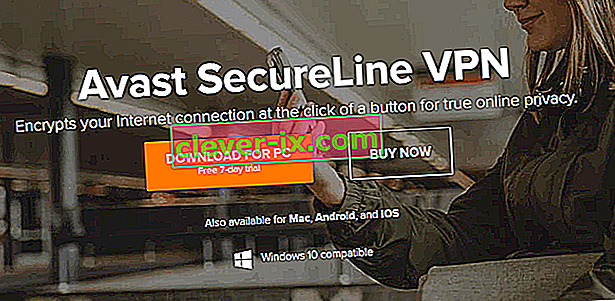
- Sada ponovo pokrenite računalo i prijeđite na službenu stranicu za preuzimanje Avasta. Preuzmite svježu instalacijsku kopiju na pristupačno mjesto i instalirajte je. Sada ga pokrenite i unesite svoje vjerodajnice. Sada pokrenite VPN i provjerite je li pravilno povezan bez problema.
Napomena: Ako čak i nakon što slijedite sve gore navedene metode i dalje ne možete koristiti VPN aplikaciju, preporučuje se da kontaktirate službenu korisničku podršku Avasta. Aplikaciju plaćate pa će vam pomoći da konfigurirate računalo tako da savršeno radi bez ikakvih problema.
Rješenje 6: Dopustite na računalu
U nekim je slučajevima moguće da je korisnik osim Avast Antivirusa omogućio zadani vatrozid i Windows Defender zbog kojih se ovaj problem vidi na vašem računalu. Stoga ćemo u ovom koraku dodati izuzeće za Avast Antivirus i u vatrozidu i u sustavu Windows Defender te provjeriti rješava li to problem. Za to:
- Pritisnite "Windows" + "R" da biste pokrenuli upit za pokretanje.
- Upišite "Control Panel" i pritisnite "Enter" da biste pokrenuli klasično sučelje upravljačke ploče.

- Kliknite gumb "Prikaži prema:" , odaberite "Velike ikone", a zatim kliknite mogućnost vatrozida Windows Defender.
- Odaberite gumb "Dopusti aplikaciju ili značajku kroz vatrozid" na lijevom oknu, a zatim kliknite gumb "Promijeni postavke" i prihvatite upit.

- Odavde provjerite jesu li označene opcije „Javno“ i „Privatno“ za Avast Antivirus i s njim povezane programe.
- Spremite promjene i izađite kroz prozor.
- Nakon toga pritisnite „Windows“ + „I“ da biste pokrenuli postavke i kliknite opciju „Ažuriranje i sigurnost“ .
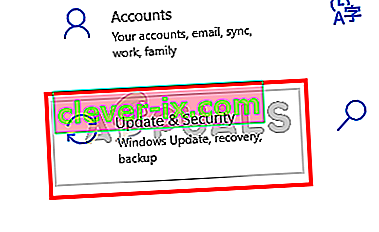
- U lijevom oknu kliknite gumb "Sigurnost sustava Windows", a zatim gumb "Zaštita od virusa i prijetnji" .
- Odaberite gumb "Upravljanje postavkama" pod naslovom Postavke zaštite od virusa i prijetnji.
- Pomaknite se prema dolje i kliknite gumb "Dodaj ili ukloni izuzeća" u sljedećem prozoru.

- Kliknite opciju "Dodaj izuzeće" i odaberite "Mapa" iz vrste datoteke.
- Ovdje obavezno navedite instalacijsku mapu Avast da biste trajno dodali izuzeće za nju na vašem računalu.
- Provjerite je li to riješilo problem.
Rješenje 7: Onemogućite TAP adaptere
Ako je u vaš sustav instalirano više softvera VPN, a Avast VPN ne radi, moguće je da vaš TAP adapter ima sukobe između drugih VPN-ova. Svaki VPN ima svoj TAP adapter instaliran u vašem sustavu. Trebali biste onemogućiti adapter svih VPN-ova instaliranih u vašem sustavu, osim Avast VPN-a:
- Pritisnite "Windows" + "R" da biste otvorili upit za pokretanje.
- U prompt Run pokrenite "ncpa.cpl" i pritisnite "Enter" da biste otvorili ploču mrežne konfiguracije.

- U mrežnoj konfiguraciji kliknite desnom tipkom miša na bilo koji unos za koji se čini da pripada VPN softveru i nije fizička veza s kojom je računalo povezano.
- Odaberite opciju "Onemogući" da biste onemogućili vezu s virtualnom mrežom.
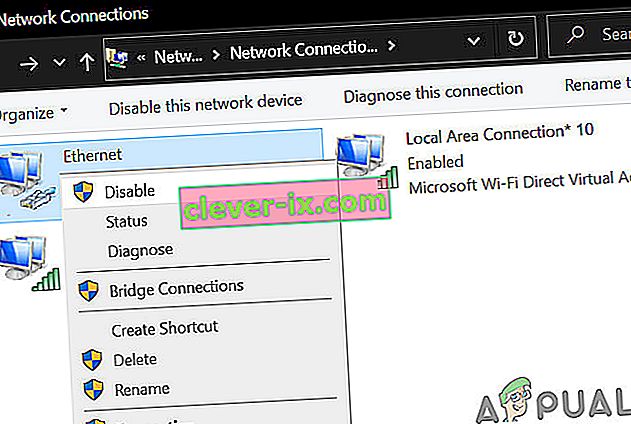
- Ako niste sigurni, možete potražiti više podataka na Googleu kako biste saznali više prije nego što ih onemogućite.
- Provjerite rješava li onemogućavanje TAP adaptera problem s ethernetom.
Nakon što onemogućite adaptere svih ostalih davatelja, pokušajte se ponovo povezati s Avast VPN-om.
Rješenje 8: Višestruke veze
Avast ograničava maksimalan broj uređaja na kojima možete koristiti svoju VPN licencu na jedan ili pet uređaja, ovisno o licenci koju ste kupili. Vaša licenca neće raditi na drugom, odnosno šestom uređaju i prikazivat će poruku o pogrešci "Dosegnuto je najviše veza". Ako vidite ovu poruku o pogrešci, pokušajte prekinuti vezu s uslugom ili deaktivirati licencu na bilo kojem uređaju koji ne koristite aktivno. Ako vjerujete da se vaš aktivacijski kôd koristi bez vašeg dopuštenja, obratite se Avastovoj korisničkoj podršci.
Rješenje 9: Isključite antivirusni softver treće strane
Protuvirusni softver treće strane također može blokirati VPN veze. Dakle, isključivanje antivirusnog softvera treće strane prije povezivanja s VPN-om moglo bi riješiti problem. Korisnici obično mogu isključiti antivirusni softver klikom desne tipke miša na ikone sistemske trake antivirusnih programa i odabirom gumba za onemogućavanje ili isključivanje. Korisnici također mogu postaviti iznimke koje isključuju njihove VPN klijente iz zaštitnih zidova antivirusnog softvera.
Neki antivirusni programi uključuju mrežnu enkripciju ili drugi softver za nadgledanje mreže koji dolazi u kompletu sa samim Antivirusom. Ove vrste usluga šifriranja, nažalost, ne stoje dobro s Avast Antivirusom. Stoga se preporučuje da pokušate onemogućiti antivirusni softver treće strane na računalu i onemogućite softver za nadzor mreže.